WPS word中設置行間距和段落間的距離一樣的方法
時間:2023-11-29 10:45:42作者:極光下載站人氣:412
對于wps這款軟件來說,已經成為多數小伙伴辦公必備的編輯軟件了,通過該軟件提供的功能讓我們可以更好的進行文字處理、數據統計以及幻燈片的設計等操作,其中在進行文字處理的過程中,常常會遇到這樣一種情況,當你編輯好內容之后,發現文字行距和段落間距是不一樣的,行與行之間的距離比較小,而段落和段落之間的距離比較大,這種問題該如何來解決呢,下方是關于如何使用WPS word文檔解決文字行間距和段落間的距離不一樣的解決方法,如果你需要的情況下可以看看方法教程,希望對大家有所幫助。
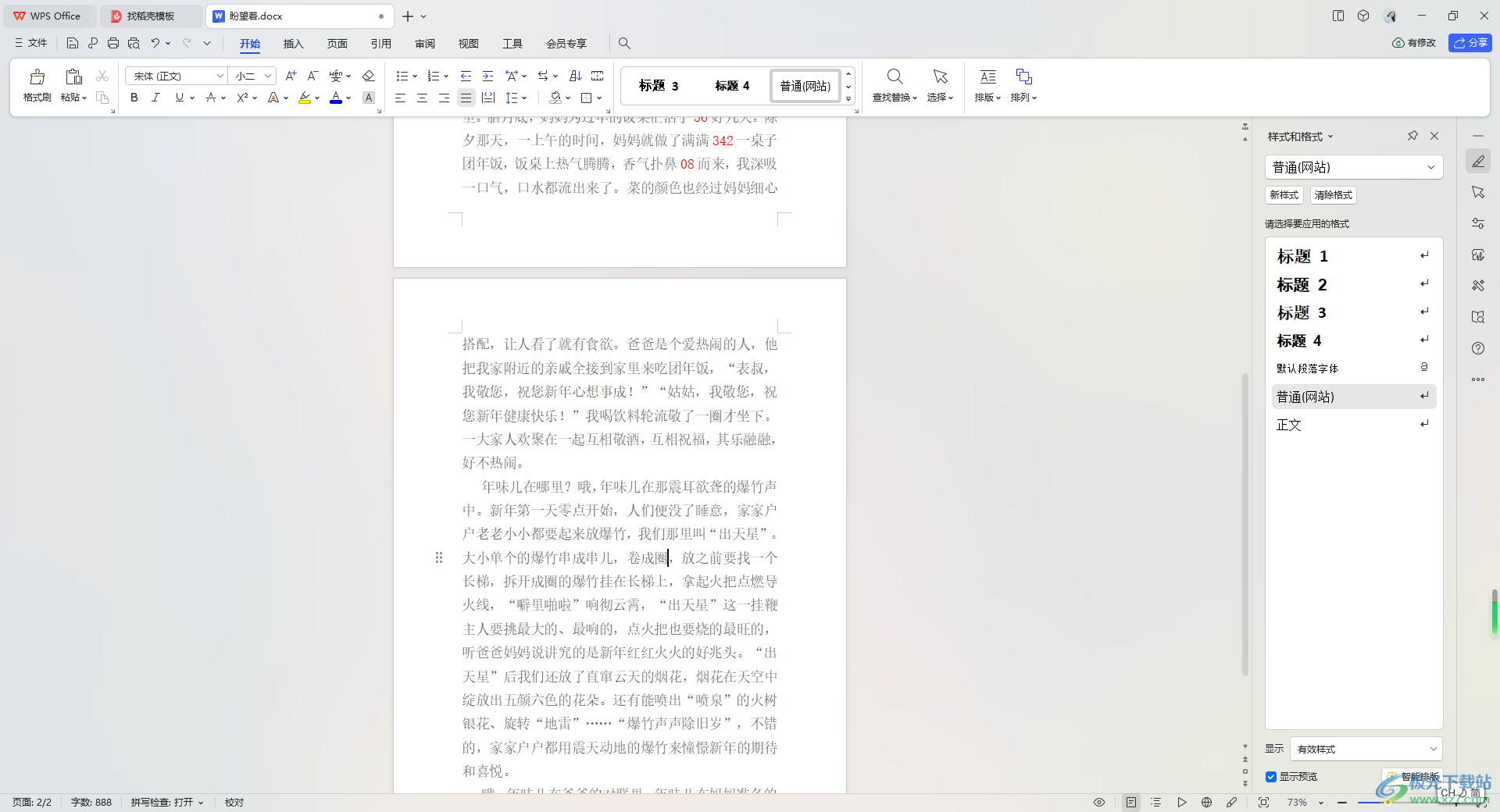
方法步驟
1.首先,打開一篇需要編輯的文檔內容,你可以看到文字行距和段落間距是不一樣的,如圖所示。
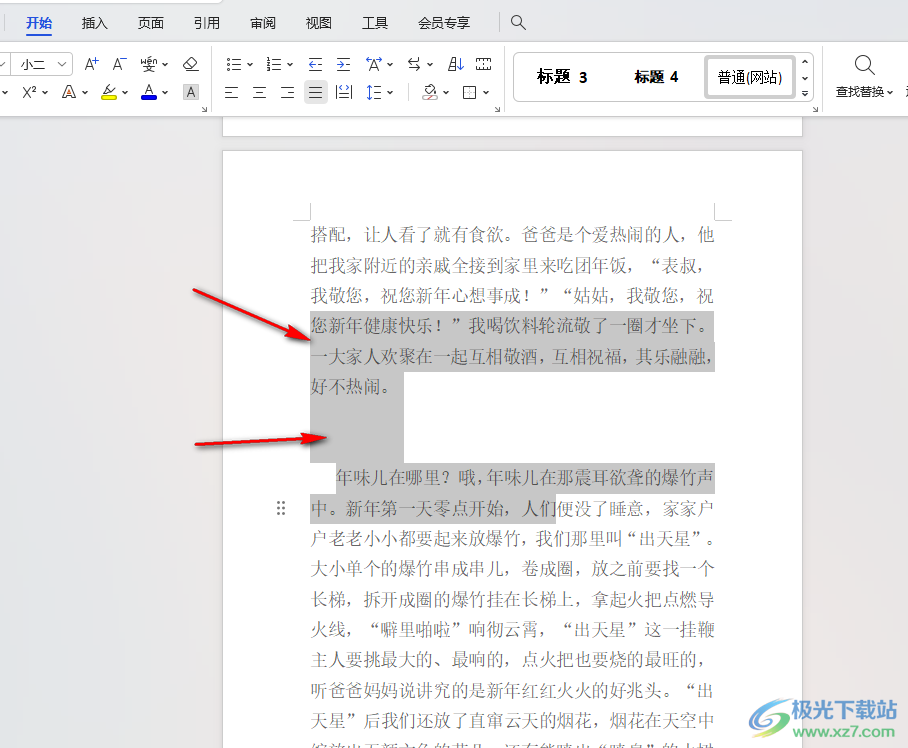
2.隨后,我們可以將需要調整的文字和段落進行選中,你可以右鍵點擊選擇段落,或者是點擊頁面頂部的【開始】選項,再點擊段落區域右下角的擴展圖標。
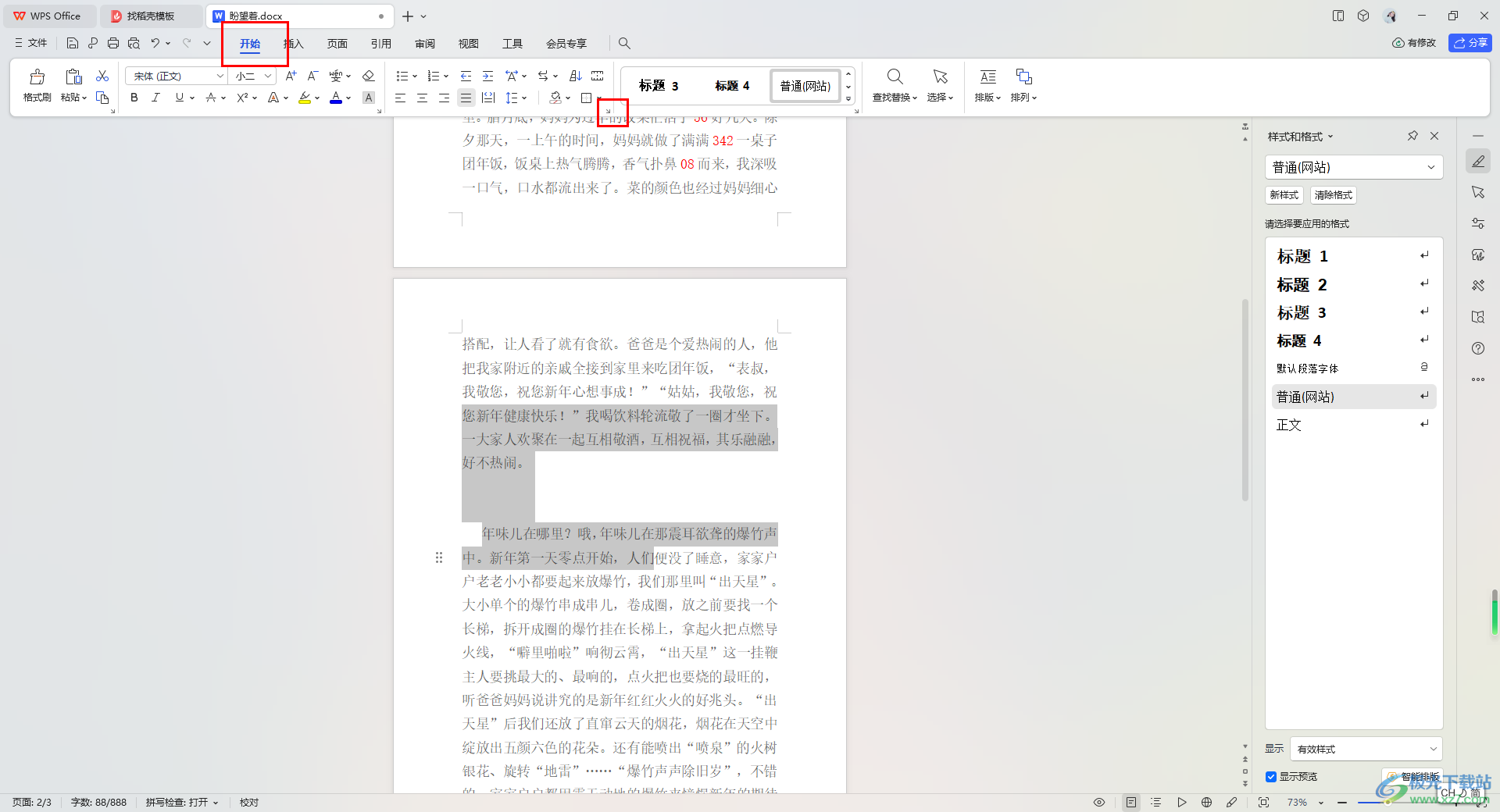
3.隨后即可打開一個段落窗口,在該窗口中,你可以看到段后的參數設置【4】。
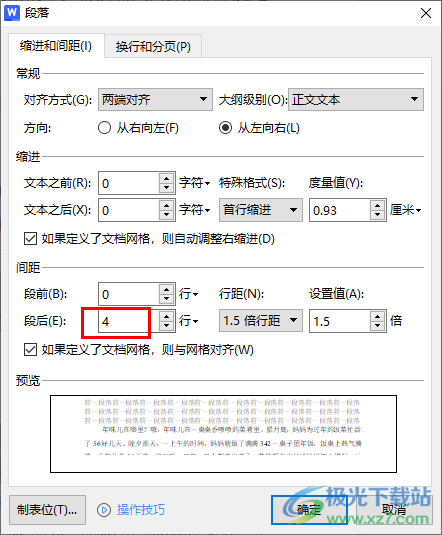
4.我們需要將【段后】的參數設置成為【0】即可,之后點擊確定按鈕。
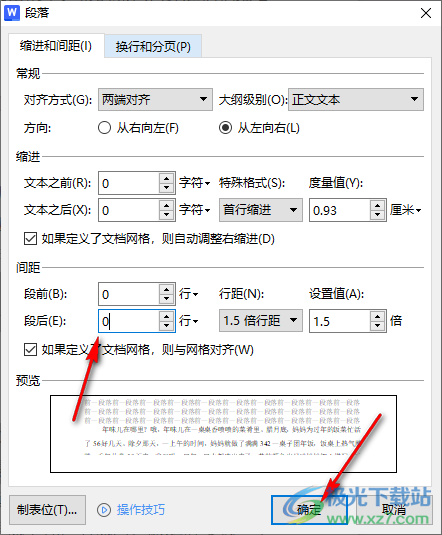
5.這時你可以返回到編輯頁面中,這時就會看到剛剛選中的內容的行距和段落間距已經變成一樣了,如圖所示。
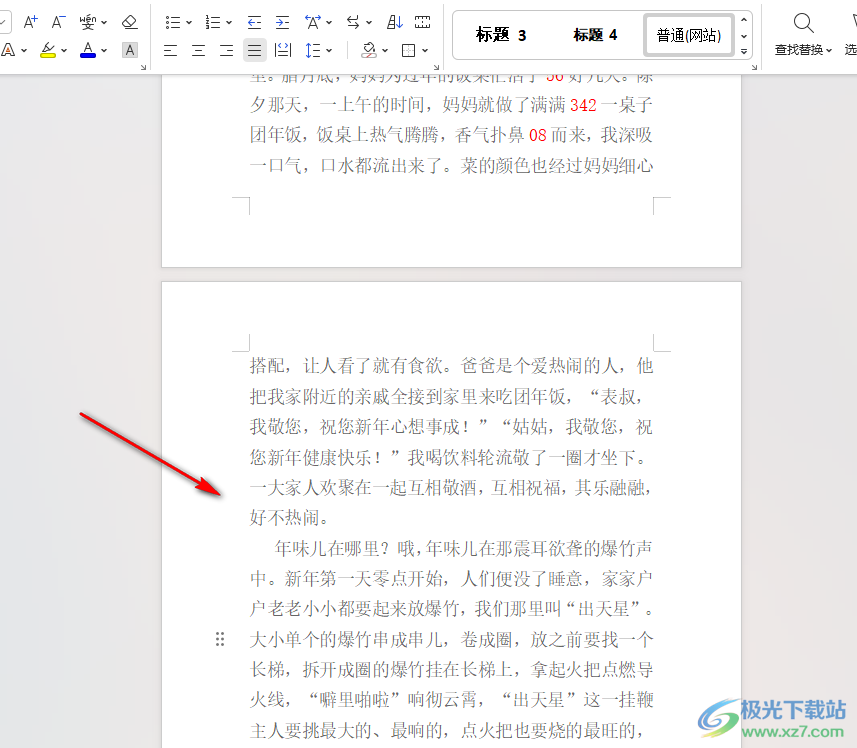
以上就是關于如何使用WPS Word文檔解決段落間距太大的具體操作方法,有的小伙伴常常會遇到段落間距很大,和文字行距不一致的情況,對此就可以進入到設置段落的窗口中將段前和段后的參數設置成為0來顯示就好了,感興趣的話可以操作試試。

大小:240.07 MB版本:v12.1.0.18608環境:WinAll
- 進入下載
相關推薦
相關下載
熱門閱覽
- 1百度網盤分享密碼暴力破解方法,怎么破解百度網盤加密鏈接
- 2keyshot6破解安裝步驟-keyshot6破解安裝教程
- 3apktool手機版使用教程-apktool使用方法
- 4mac版steam怎么設置中文 steam mac版設置中文教程
- 5抖音推薦怎么設置頁面?抖音推薦界面重新設置教程
- 6電腦怎么開啟VT 如何開啟VT的詳細教程!
- 7掌上英雄聯盟怎么注銷賬號?掌上英雄聯盟怎么退出登錄
- 8rar文件怎么打開?如何打開rar格式文件
- 9掌上wegame怎么查別人戰績?掌上wegame怎么看別人英雄聯盟戰績
- 10qq郵箱格式怎么寫?qq郵箱格式是什么樣的以及注冊英文郵箱的方法
- 11怎么安裝會聲會影x7?會聲會影x7安裝教程
- 12Word文檔中輕松實現兩行對齊?word文檔兩行文字怎么對齊?
網友評論